Conoce por qué aparece en WhatsApp "no se puede enviar este video" y cómo resolverlo
Este error suele presentarse ocasionalmente generando molestia en algunas personas por desconocer el origen del problema. Conoce cómo solucionarlo en simples pasos.
- Descubre el ajuste oculto que se activa si llamas al #31# desde tu teléfono y en qué casos conviene usarlo
- La operación innovadora que permitió a una niña de 18 meses con sordera hereditaria oír por primera vez
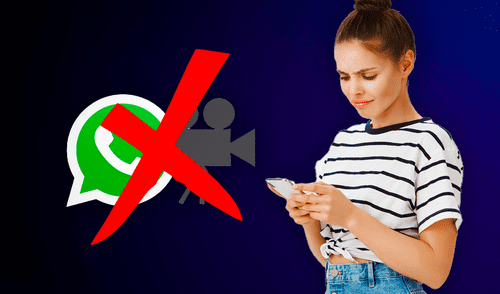
Es probable que en algún momento te haya aparecido este mensaje en la popular aplicación de mensajería instantánea: "No se puede enviar este vídeo por WhatsApp". Este mensaje puede llegar a ser molesto si necesitamos enviar un video con inmediatez, lo que provoca la incomodidad en algunas personas por desconocer el motivo detrás del problema. A pesar de ello, existe una solución y aquí te contamos cómo solucionarlo de la manera más sencilla.
PUEDES VER: Las nuevas funciones de WhatsApp con las que se busca desplazar a Calendar y Slack en México

¿Por qué aparece "no se puede enviar este video" en WhatsApp?
Este error puede aparecer de manera aleatoria cuando intentas enviar un video a través de WhatsApp. Asimismo, es un problema que se presenta exclusivamente durante en el proceso de envío de tus videos, y no se mostrará si estás recibiendo uno. Además, este suceso, que resulta tedioso, puede ocurrir en cualquier momento, tanto en las versiones beta como en la versión final de la conocida app de mensajería instantánea, lo que implica que podría ocurrir de forma inesperada y no necesariamente al realizar una acción particular.
TE RECOMENDAMOS
TEMU VS. ALIEXPRESS: ¡AQUÍ ESTÁN LOS MEJORES PRECIOS! | TECHMOOD
El mensaje de error aparece cuando ocurre un problema durante la conversión del video que estás tratando de enviar. Al enviar un vídeo, WhatsApp lo comprime y procesa para reducir su tamaño antes de enviarlo. El error se produce ocasionalmente durante este proceso de procesamiento del vídeo. El mayor inconveniente de este mensaje es que cuando aparece, intentes enviar el mismo vídeo o uno diferente de nuevo, y casi siempre el resultado es que el mensaje de error se repite, creando una especie de bucle interminable.
WhatsApp es la mejor de app de mensajería instantánea del mundo. Foto: PC Welt
PUEDES VER: Conoce qué sucede al conectar una memoria USB al cargador del celular y enchufarlo a la corriente

¿Cuál es la solución si me aparece "no se puede enviar este video" en WhatsApp?
La forma de solucionar el problema es vaciando la memoria caché de WhatsApp. Esta acción es casi lo mismo que reinstalar la app, solo que omitiendo varios pasos a diferencia que cuando lo instalas. No obstante, se recomienda realizar una copia de seguridad para evitar una posible pérdida de datos. Esto lo puedes realizar ingresando a WhatsApp > 'ajustes' > 'chats' y en la opción 'copia de seguridad', le das en guardar y se almacenará en el correo asociado a tu teléfono.
Solución si tienes un equipo con Android
Tras realizar la copia de seguridad, ahora dirígete a los ajustes de tu equipo Android e ingresa a la sección de Aplicaciones. Busca WhatsApp, luego pulsa sobre ella y dentro de sus opciones habrá un apartado llamado 'almacenamiento y caché' y ahí presionas 'liberar espacio de almacenamiento'.
WhatsApp es una app gratuita que puede descargarse desde App Store y Play Store. Foto: TN
Solución si tienes un iPhone
La situación del sistema operativo iOS es completamente diferente al de Android. En este caso, deberás realizar una copia de seguridad y posteriormente desinstalar WhatsApp, ya que no hay forma de eliminar el caché de manera individual. Tras ello, deberás volver a descargar la app de mensajería desde el AppStore.
¿Qué significan las letras 5G, 4G, 3G, H, H+, G y E que están en la pantalla de tu teléfono?
WhatsApp se actualiza: para esto sirve el botón con forma de corazón que aparece en los estados
Caída masiva de Twitter: usuarios reportan problemas en tiempo real y Downdetector confirma interrupciones en 'X'
Ofertas

Perulandia
PERULANDIA: FULL DAY + Piscinas + S/. 35 o S/.40 de VALE DE CONSUMO + Perusaurus y más. Según elijas
PRECIO
S/ 59.90
VACILANDIA PARK
VACILANDIA: Entrada Full Day + Vale de Consumo de s/. 35. Lunes a Domingo
PRECIO
S/ 54.90
Cinemark
CINEMARK: Entrada 2D - opción a combo (Validación ONLINE o mostrando tu celular)
PRECIO
S/ 10.90
Cineplanet
CINEPLANET: 2 entradas 2D + 2 bebidas grandes + Pop corn gigante. Lunes a Domingo
PRECIO
S/ 47.90


